Jika anda pengguna PC atau komputer riba biasa, mungkin tiada apa-apa yang menjengkelkan seperti peranti anda dimulakan semula sendiri secara berkala. Ini bukan sahaja tidak menyenangkan, tetapi ia juga menyebabkan anda kehilangan kerja penting yang sedang dijalankan.

Jika anda menghadapi masalah dengan komputer anda dimulakan semula secara rawak dan inginkan jawapan, anda telah sampai ke tempat yang betul. Artikel ini akan berkongsi petua untuk menyelesaikan masalah pada Windows 10, 7 dan Mac. Ketahui cara mendapatkan semula kawalan peranti anda dengan mudah.
Cara Membaiki PC Windows 10 Dimulakan Semula Secara Rawak
Jika Windows 10 anda but semula sebaik sahaja anda membuka program, jangan risau. Ramai pengguna mengalami masalah yang sama. Di bawah ialah pembetulan yang paling biasa kepada isu memulakan semula Windows 10 secara rawak.
Lumpuhkan Ciri Mulakan Semula Secara Automatik
Sebab biasa komputer dimulakan semula secara rawak ialah ciri menyuruhnya berbuat demikian. Semak sama ada ini adalah isu dengan mengikuti langkah di bawah:
bolehkah anda menukar nama anda secara overwatch
- Masukkan 'PC/Komputer Saya/komputer ini' ke dalam kotak carian di sebelah Mulakan .
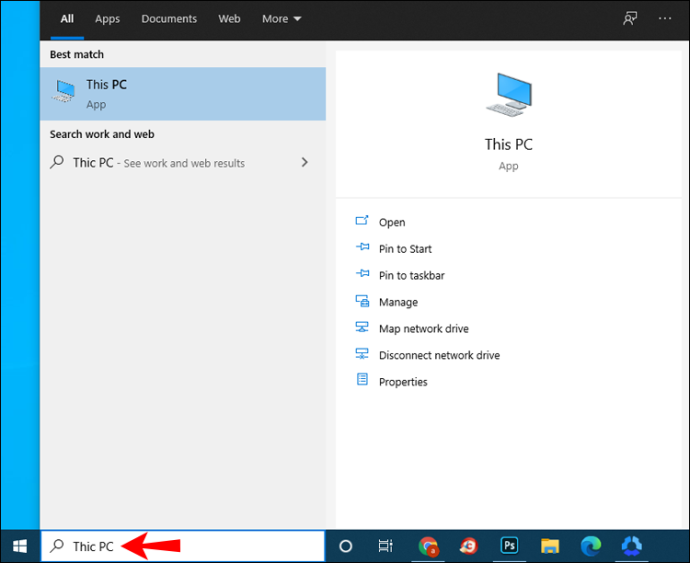
- Klik kanan pada hasilnya.
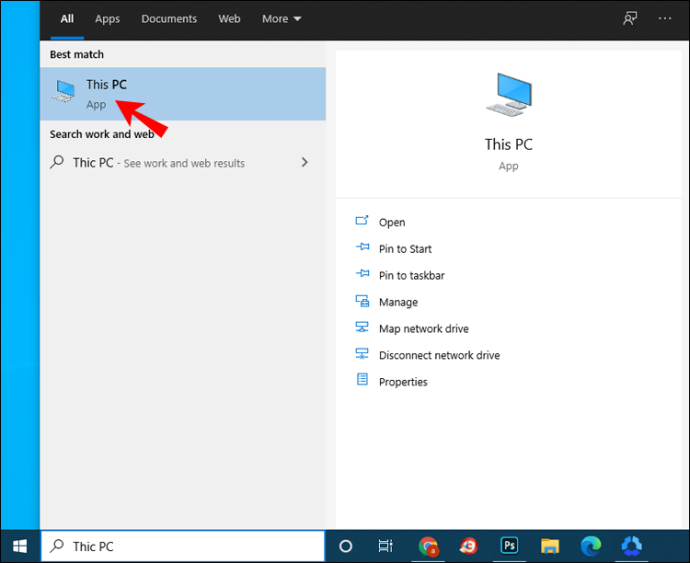
- Pergi ke Hartanah .
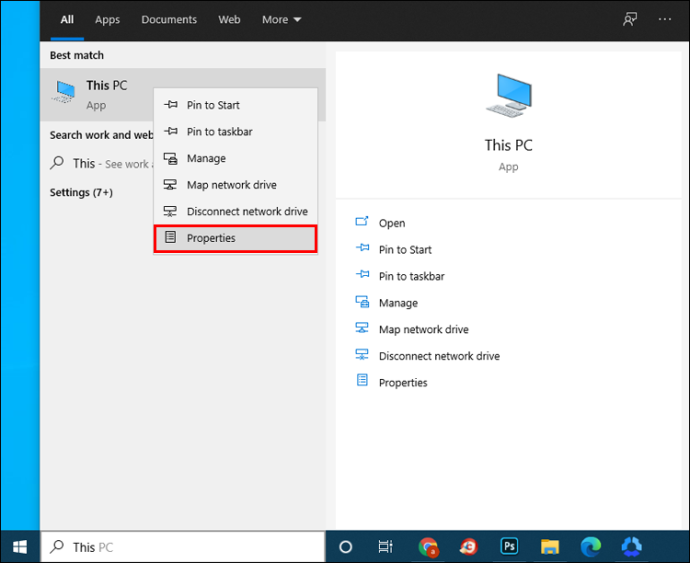
- Klik pada Tetapan sistem maju pada menu di sebelah kanan.
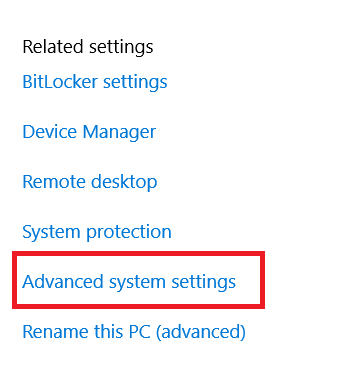
- Sekarang, pilih Tetapan… bawah Permulaan dan Pemulihan .
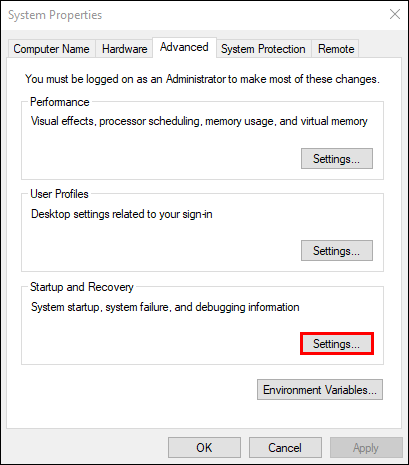
- Nyahtandai Mulakan semula secara automatik ciri dan tekan okey .
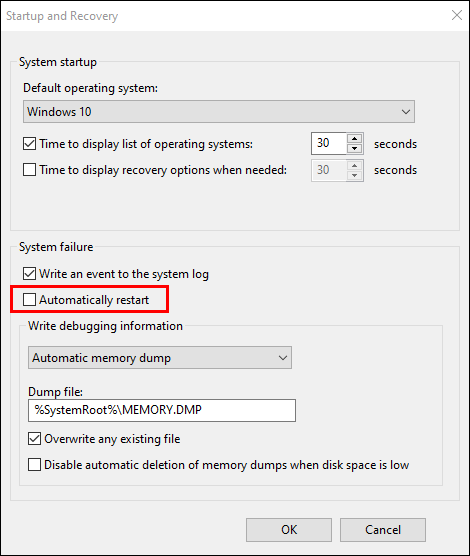
Anda kini telah melumpuhkan ciri yang membuatkan komputer anda dimulakan semula secara rawak. Teruskan bekerja pada PC anda untuk melihat sama ada isu itu telah diselesaikan.
Lumpuhkan Kemas Kini Pemandu Automatik
Mungkin terdapat kemas kini pemacu automatik yang memerlukan PC anda dimulakan semula setiap kali. Jika anda pasti pemacu anda dipasang dengan betul, anda boleh melumpuhkan ciri kemas kini pemacu automatik.
- Navigasi ke Bar Carian Windows, masukkan “ Tetapan lanjutan ” dan pilih Lihat Tetapan Lanjutan .
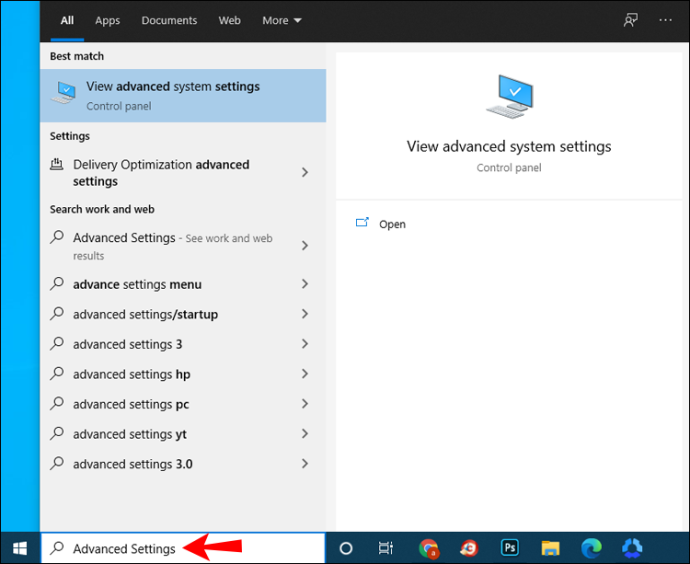
- Navigasi ke Perkakasan , kemudian Tetapan Pemasangan Peranti .
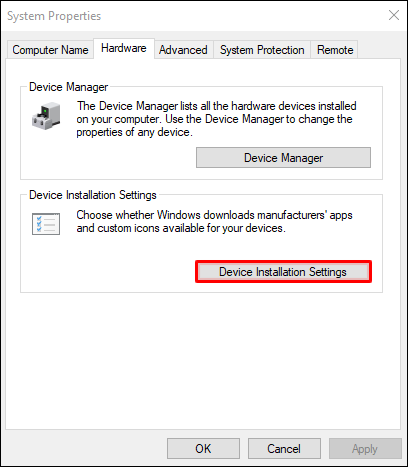
- Semak Tidak (peranti anda mungkin tidak berfungsi seperti yang diharapkan) dan pilih Simpan Perubahan .
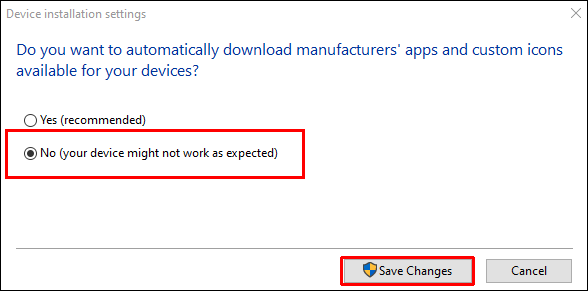
Tweak Tetapan Kuasa
Sebab lain komputer anda mungkin dimulakan semula ialah tetapan kuasa dikonfigurasikan dengan salah. Begini cara untuk mengkonfigurasi semula tetapan agar mudah-mudahan menyelesaikan isu ini:
- Masukkan “ Pilihan Kuasa ” dalam kotak carian pada Windows 10 anda.
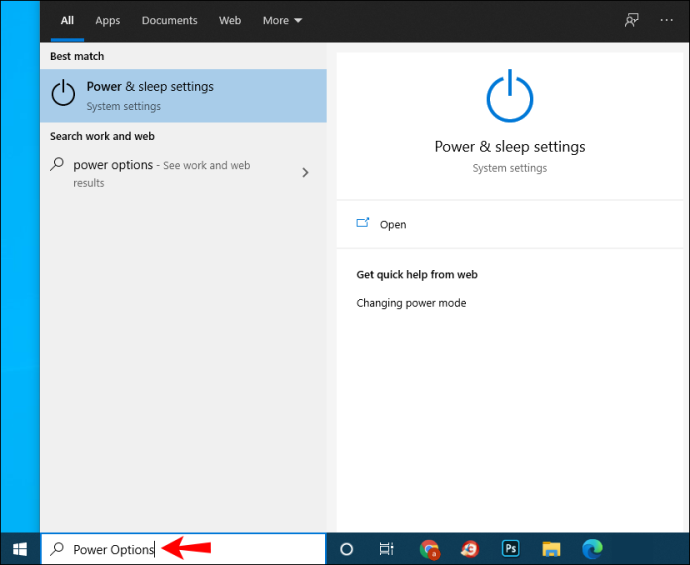
- Pilih Edit Pelan Kuasa atau item serupa dalam tetapan kuasa.
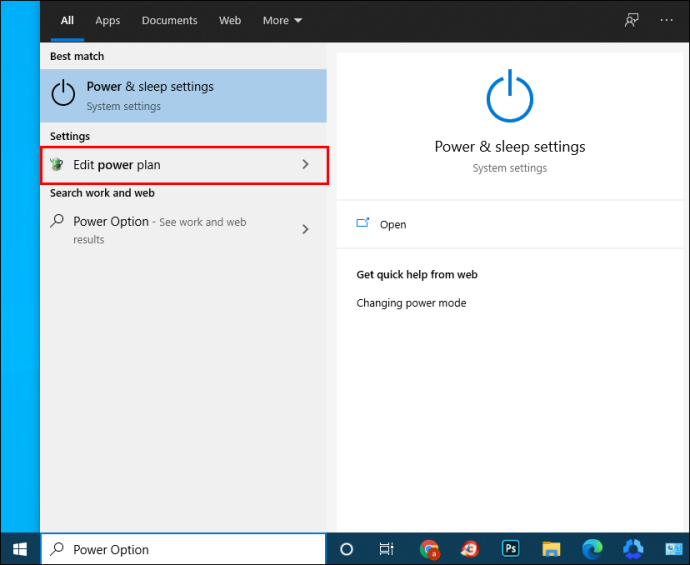
- Pilih Tukar tetapan kuasa lanjutan .
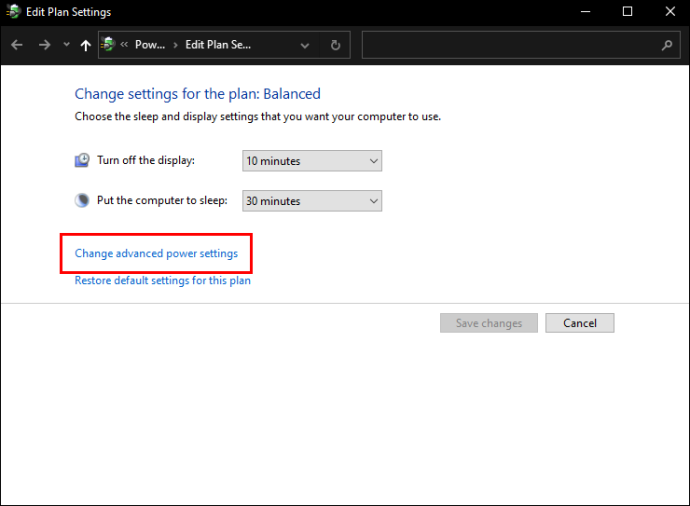
- Tinggal di Seimbang bahagian dan klik pada Pengurusan kuasa pemproses .
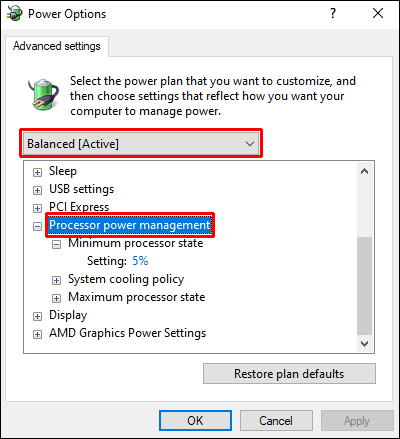
- Pilih Keadaan pemproses minimum dan tetapkannya kepada 5% atau pun 0% .
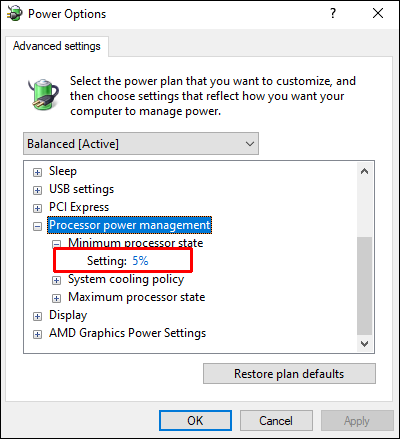
- Klik pada Mohon , kemudian okey .
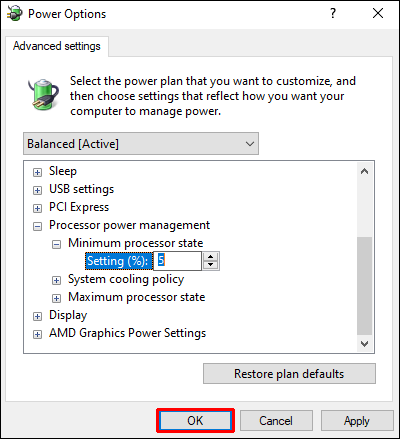
Jika komputer anda terus dimulakan semula selepas mengedit pilihan kuasa, teruskan dengan bahagian seterusnya.
Kemas kini BIOS Anda
Mengemas kini BIOS ialah cara lain untuk menyelesaikan gangguan Windows rawak. Cuma navigasi ke tapak web pengilang motherboard anda dan dapatkan versi BIOS terkini. Adalah penting untuk menyemak manual papan induk, supaya anda mendapat versi yang betul. Jika tidak, anda berisiko merosakkan komputer anda. Jika anda tidak pasti tentang BIOS yang anda perlukan, sebaiknya hubungi profesional.
Semak untuk Terlalu Panas
Jika PC anda terlalu panas, ia mungkin mengakibatkan dimulakan semula sekali-sekala. Anda boleh menyemak suhu komputer anda dengan mengakses BIOS atau dengan mana-mana perisian pihak ketiga. Selain itu, peranti anda mungkin memerlukan sedikit pembersihan udara atau habuk bertekanan untuk membersihkan bolong atau bukaan serpihan lain.
Periksa Komputer Anda untuk Isu Perkakasan
Jika tiada cadangan di atas berfungsi, isu perkakasan mungkin memberi anda permulaan semula secara rawak. Periksa CPU (unit pemprosesan pusat) atau bekalan kuasa dan pastikan ia berada dalam keadaan sempurna. Jika komputer riba atau PC anda masih dalam jaminan, pastikan ia diperiksa di kedai pembaikan tempatan anda.
Cara Membetulkan Komputer Windows 7 Dimulakan Semula Secara Rawak
Adakah Windows 7 anda telah gagal pada anda apabila anda membuka program tertentu atau hanya melayari web? Cuba cadangan di bawah untuk menyelesaikan isu tersebut.
Matikan Ciri Mulakan Semula Automatik
- Navigasi ke Mulakan , kemudian Komputer .
- Klik kanan pada Hartanah dan berpindah ke Tetapan sistem maju .
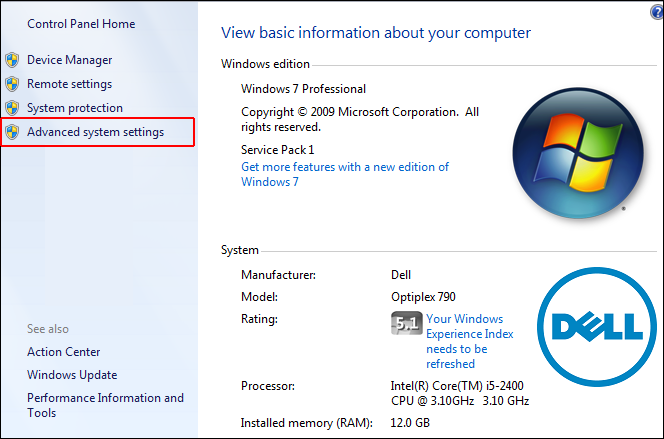
- Klik pada tetapan di dalam Permulaan dan Pemulihan bahagian.
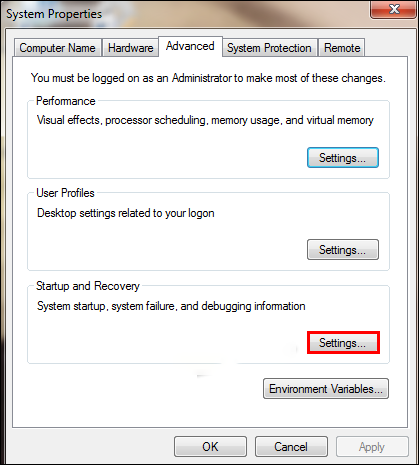
- Nyahtanda kotak di sebelah Mulakan semula secara automatik bawah Kegagalan sistem .
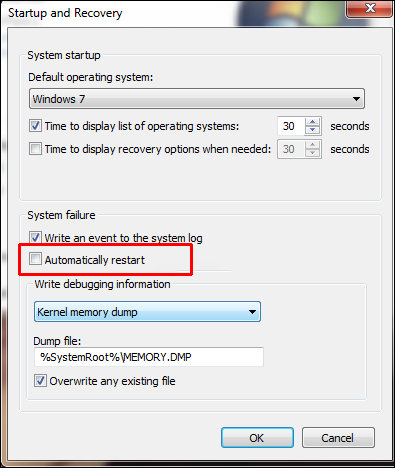
- Pilih okey dan teruskan menggunakan komputer seperti biasa.
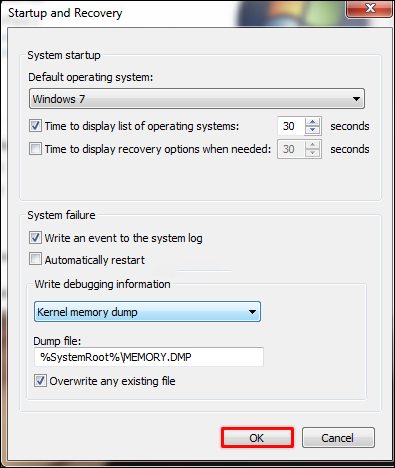
Sekiranya isu itu muncul semula, teruskan dengan cadangan di bawah.
Semak Isu RAM
Jika terdapat masalah dengan RAM anda, ini mungkin menyebabkan PC anda dimulakan semula secara rawak. guna MemTest86 atau lakukan ujian penanda aras untuk mengetahui sama ada RAM menyebabkan isu tersebut.
Untuk menggunakan MemTest86, cuma muat turun pada komputer anda dan apl akan berjalan secara automatik. Jalankan enam atau tujuh imbasan untuk hasil yang tepat. Keputusan merah bermakna RAM rosak.
Jalankan ujian penanda aras dengan mengikuti langkah-langkah di bawah:
- Buka Monitor Prestasi anda dengan menekan butang Windows Key + R , menaip ' perfmon ” dan mengklik okey .
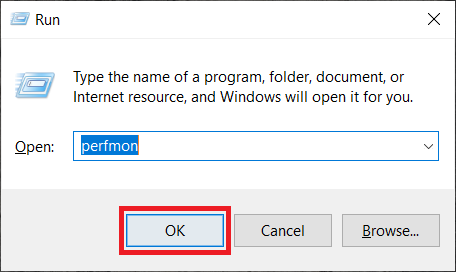
- Tunggu selama 60 saat untuk sistem mengumpul data.
- Hasilnya akan dapat dilihat dalam Keputusan Diagnostik tab. Akan ada tiga bahagian - Bermaklumat , Pemeriksaan Sistem Asas , dan Gambaran Keseluruhan Sumber . Jika terdapat sebarang masalah teruk yang dihadapi oleh PC anda, anda juga akan melihatnya Amaran bahagian. Jika tidak, cari masalah RAM di bawah Gambaran Keseluruhan Sumber .
Periksa atau Gantikan Bekalan Kuasa
Gunakan langkah ini jika anda percaya habuk atau kotoran mungkin menjejaskan bekalan kuasa anda.
- Matikan komputer dan cabut plag sistem.
- Buka penutup sisi selongsong PC atau penutup belakang komputer riba anda dengan menanggalkan atau membuka skru. Akan ada kotak kecil di satu sudut yang menampilkan kipas dan pelekat rating. Ini adalah bekalan kuasa.
- Putuskan sambungan wayar yang disambungkan ke papan induk anda.
- Buka skru dan tanggalkan pancing bekalan kuasa sebaik sahaja anda memutuskan sambungan kabel.
- Cari laluan udara tersumbat atau habuk dalam bekalan kuasa. Bersihkan dan letakkan semula semuanya.
Semak untuk Terlalu Panas
Pernahkah anda perasan bahawa komputer anda dimulakan semula secara rawak selepas menjalankan program tertentu? Jika ya, CPU anda mungkin bekerja terlalu keras dan menyebabkan peranti menjadi terlalu panas, yang membawa kepada permulaan semula secara rawak. Anda boleh menggunakan perisian pihak ketiga seperti CPUID atau penderia terbina dalam PC anda untuk menyiasat isu tersebut.
Anda boleh memuat turun HWMonitor PRO di sini . Hanya pasang pada komputer anda dan jalankannya. Anda akan melihat senarai proses dan nilainya dari segi suhu. Semak suhu selepas menjalankan program intensif tugas.
Anda juga boleh menggunakan penderia terbina dalam anda. Untuk berbuat demikian, ikuti langkah di bawah:
- But semula PC atau komputer riba anda.
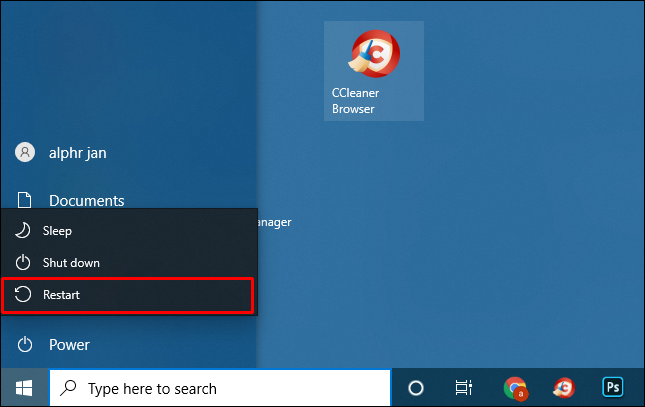
- Tekan F2 apabila logo Windows muncul. Untuk peranti Dell, tekan F10 .
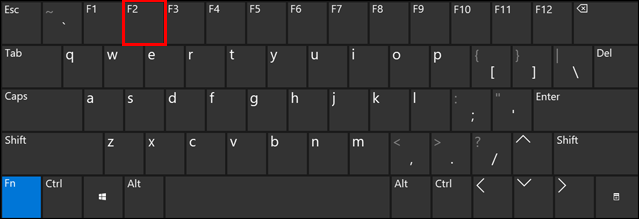
- Anda akan dipindahkan ke BIOS. Jika tidak, anda akan melihat menu dengan pilihan yang berbeza. Pilih BIOS menggunakan kekunci anak panah anda dan tekan Masuk sebaik sahaja anda berada di sana.
- Gunakan kekunci anak panah untuk memilih Monitor H/W dan pukul Masuk . Secara bergantian, pilih Status dan pukul Masuk .
Sistem akan menunjukkan bacaan suhu dan voltan untuk PC anda. Bacaan hendaklah dalam had. Jika tidak, ini bermakna peranti anda mungkin mengalami masalah terlalu panas.
Untuk menyelesaikan isu terlalu panas, bersihkan sistem anda dan pastikan sistem penyejukan (kipas) adalah teratur. Anda mungkin perlu menggantikan pes haba anda (bahan seperti gel) atau membersihkan sink haba anda (objek kecil yang menarik dan mengedarkan haba secara sama rata).
Cara Membaiki Komputer Mac yang Terus Dimulakan Semula Secara Rawak
Komputer Mac terkenal kerana tahan terhadap banyak isu biasa untuk OS Windows. Walau bagaimanapun, mereka tidak sempurna. Jika anda mengalami masalah but semula dengan Mac anda, cuba cadangan di bawah.
Semak Perisian Anda
Pastikan anda memasang semua kemas kini perisian pada Mac anda. Jika sistem pengendalian menunjukkan apl menyebabkan permulaan semula, anda mungkin melihat notis yang mencadangkan untuk mengalihkannya ke sampah . Lakukan dan lihat sama ada isu itu telah dibetulkan.
cara memasukkan grafik di google docs
Selain itu, anda boleh mengasingkan punca dengan menjalankan Mac anda dalam mod selamat.
Akhir sekali, anda boleh memasang semula macOS. Jika isu itu tidak dapat diselesaikan, semak perkakasan seperti yang diperincikan di bawah.
Semak Perkakasan Mac
Anda mahu bermula dengan menyemak peranti persisian anda. Jika anda tidak mempunyai apa-apa, langkau langkah di bawah dan teruskan ke bahagian seterusnya.
- Matikan Mac anda.

- Putuskan sambungan semua pencetak, cakera keras dan peranti lain. Untuk pengguna Mac desktop, biarkan papan kekunci, paparan dan tetikus disambungkan.

- Hidupkan Mac.

- Semak sama ada peranti terus dimulakan semula.
- Jika ya, semak RAM dalaman dan perkakasan pihak ketiga dari bahagian di bawah.
- Jika tidak, sambungkan semula setiap peranti persisian sehingga anda mengetahui perkara yang menyebabkan isu tersebut.
Semak RAM dan Perkakasan Pihak Ketiga
Sesetengah model Mac datang dengan RAM boleh tanggal. Mungkin SSD yang anda pasang baru-baru ini tidak serasi dengan sistem anda, atau ia dipasang dengan tidak betul. Keluarkannya jika boleh dan jalankan ujian dengan cakera atau memori asal.
Jika tiada satu pun daripada langkah di atas membantu, hubungi Sokongan Apple .
Cara Membetulkan Komputer Dimulakan Semula Secara Rawak Semasa Berjudi
Jika komputer anda terus dimulakan semula semasa anda bermain permainan, anda mungkin mahu mencuba salah satu cadangan di bawah.
Elakkan Terlalu Panas
Salah satu sebab yang paling biasa PC dimulakan semula semasa permainan adalah kerana CPU menjadi terlalu sibuk. Untuk mengelakkan perkara ini berlaku, anda perlu membersihkan komputer anda. Bersihkan habuk dalam PC dan pastikan kipas berfungsi dengan baik. Jika tiada apa-apa perubahan selepas membersihkan kipas, dan CPU terus menjadi terlalu panas, pertimbangkan untuk menukar penyejuk CPU.
Semak Isu GPU
Jika komputer anda dimulakan semula semasa anda bermain permainan, masalahnya mungkin dalam GPU (unit pemprosesan grafik) anda.
- Cabut palam GPU anda daripada peranti dan gunakan grafik bersepadu sistem. Jika komputer tidak dimulakan semula, ini bermakna anda harus menyemak kad grafik anda.
- Selain itu, sentiasa pastikan anda mempunyai sistem penyejukan yang betul dan lakukan kemas kini pemacu biasa.
Mendapatkan Semula Kawalan Ke Atas PC Anda
Hampir tidak ada apa-apa yang lebih menjengkelkan untuk pengguna komputer daripada mula semula secara rawak. Isu ini menjengkelkan tetapi juga mudah diselesaikan dalam kebanyakan kes. Artikel ini telah memberikan anda penyelesaian untuk peranti Windows atau Mac anda untuk mengelakkan permulaan semula daripada berlaku lagi.
Kaedah manakah yang paling berkesan untuk anda? Adakah anda perlu menggantikan GPU anda? Kongsi pendapat dan pengalaman anda dalam komen di bawah.








